怎麼清除電腦wps雲端文檔
- DDD原創
- 2023-08-29 11:44:252997瀏覽
清除電腦wps雲端文檔:1、任意開啟一篇WPS文檔,點選右上角的頭像,進入個人中心;2、在【註冊用戶】下方,點選【更多雲端服務】旁下拉箭頭,在彈出的對話方塊中點選「立即前往」;3、點選【立即前往】;4、在左側【我的文件】可看到所有文件;5、選擇文件,點右側的三個點,點選【移至回收站】即可完成刪除。

Wps是我們常用的辦公室軟體,在手機電腦上都可以使用,而且還有自帶的雲端空間,能夠儲存檔案。但是有時使用久了文件儲存太多,雲空間滿了就無法保存更多文件,因此需要將雲空間中不需要的文件進行刪除,清理出可用的空間,下面我來說一下wps雲空間已滿怎麼刪除。
1、任意開啟一篇WPS文檔,點選右上角的頭像,進入個人中心;
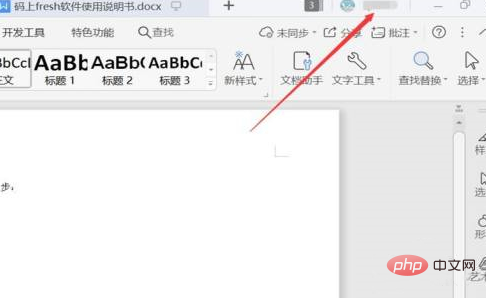
#2、在【註冊用戶】下方,點擊【更多雲端服務】旁下拉箭頭,在彈出的對話框中點選「立即前往」;
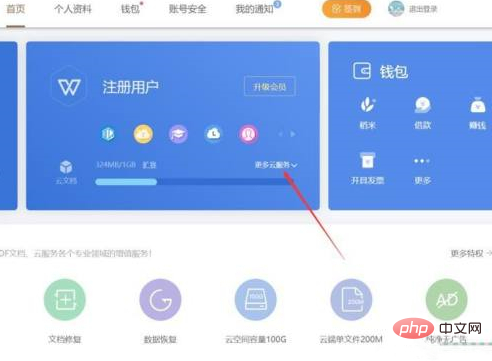
#3、點選【立即前往】;
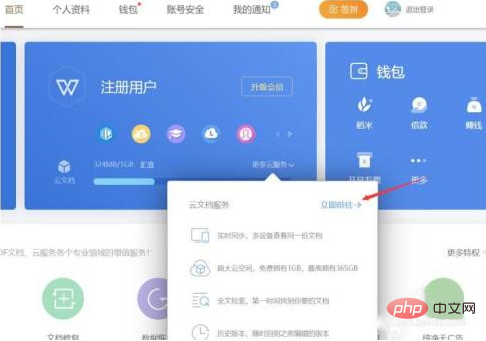
#4、在左側【我的文檔】可看到所有文檔;
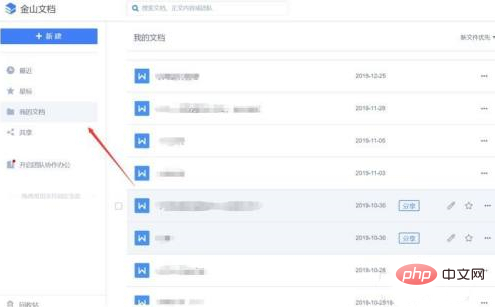
#5、選擇文件,點右邊的三個點,點選【移至回收站】即可完成刪除。
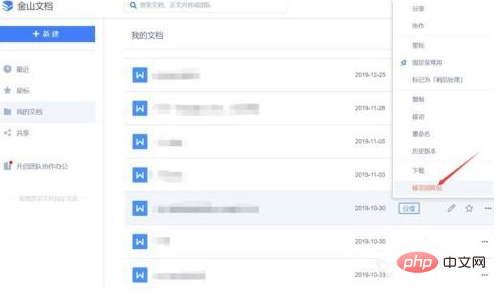
以上是怎麼清除電腦wps雲端文檔的詳細內容。更多資訊請關注PHP中文網其他相關文章!
陳述:
本文內容由網友自願投稿,版權歸原作者所有。本站不承擔相應的法律責任。如發現涉嫌抄襲或侵權的內容,請聯絡admin@php.cn
上一篇:怎麼清除手機wps雲端文檔下一篇:怎麼清除手機wps雲端文檔

